Kas yra "Application Frame Host" ir kodėl jis veikia mano kompiuteryje?

Atidarykite užduočių tvarkytuvę "Windows 10" ir pamatysite, kaip veikia "Application Frame Host" fonas. Šis procesas turi failo pavadinimą "ApplicationFrameHost.exe" ir yra "Windows 10" operacinės sistemos dalis.
SUSIJĘS: Kas yra šis procesas ir kodėl jis veikia mano kompiuteryje?
Šis straipsnis yra dalis mūsų tęstinė serija, paaiškinanti įvairius procesus, rasti Task Manager, kaip "Runtime Broker", svchost.exe, dwm.exe, ctfmon.exe, rundll32.exe, Adobe_Updater.exe ir daugelis kitų. Nežinau, kokios yra šios paslaugos? Geriau pradėti skaityti!
Kas yra "Application Frame Host"?
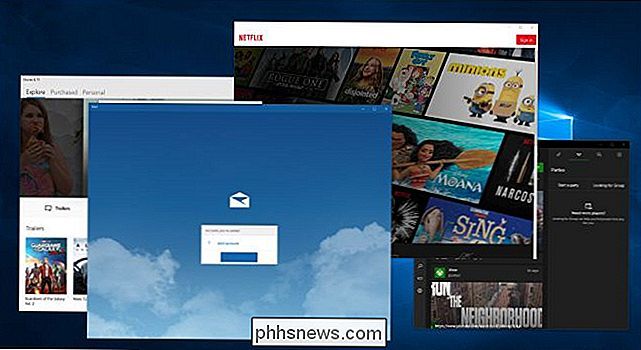
Šis procesas yra susijęs su "Universal Windows Platform" programomis, taip pat žinoma kaip "Store apps" - tai naujo tipo programa, įtraukta į "Windows 10". Paprastai jie įsigyti iš "Windows" parduotuvės , nors daugelis "Windows 10" programų, pvz., "Mail", "Calculator", "OneNote", "Movies & TV", "Photos" ir "Groove Music", taip pat yra UWP programos.
Būtent šis procesas yra atsakingas už tai, kad šios programos būtų rodomos jūsų darbalaukyje esančiuose rėmeliuose ("windows"). ar naudojate "Windows 10" darbalaukio režimu ar planšetiniu režimu.
SUSIJĘS: Kodėl (dauguma) "Desktop Apps" nėra "Windows" parduotuvėje
Šios programos yra smėlio dėžės nei tradicinės "Windows" programos. Skirtingai nuo tradicinių "Windows" darbalaukio programų, dažnai vadinamų "Win32" programomis, "UWP" programos yra ribotos, ką gali padaryti. Pavyzdžiui, jie negali snoop į duomenis, esančius kitose programose. Tikėtina, kodėl jiems reikalingas papildomas procesas, rodantis jų turinį "Windows" darbalaukyje. Tačiau "Microsoft" nesuteikia jokių oficialių dokumentų, kurie tiksliai paaiškintų, kodėl šis procesas yra atsakingas.
Kodėl jis naudoja CPU ir atminties?
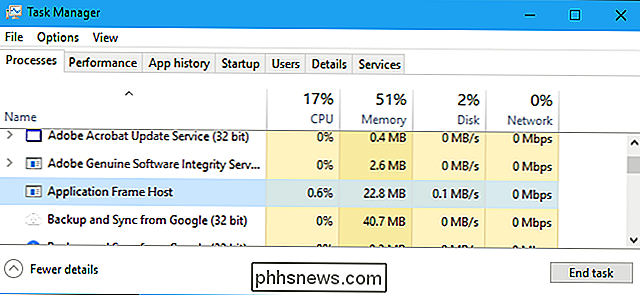
Naudojant įprastą kompiuterio kompiuterį, programos rėmelių priėmimo procesas turėtų būti fone ir naudokite tik nedidelę CPU ir atminties dalį. Kai mes paleidome aštuonias UWP programas mūsų sistemoje, mes matėme, kad jo atminties naudojimas padidėjo iki 20,6 MB. Kartą, kai paleidome UWP programą, procesas naudojamas mažiau nei 1% procesoriaus, o kitu atveju naudojamas 0% procesoriaus.
Mes pastebėjome kai kuriuos pranešimus, kad kai kuriose situacijose šis procesas gali naudoti daug CPU išteklių . Neaišku, ką tai gali sukelti, ir tai skamba kaip "Windows 10" klaida. Jei pastebėsite, kad šis procesas naudoja per daug procesoriaus, rekomenduojame paprasčiausiai atsijungti nuo "Windows" ir vėl prisijungti (arba užbaigti procesą, esantį užduočiai Vadybininkas, kuris taip pat uždarys jūsų atviras UWP programas).
SUSIJUSIOS: Kaip ištaisyti sugadintus "Windows" sistemos failus su SFC ir DISM komandomis
Jei problema tęsiasi, rekomenduojame įprastus trikčių šalinimo veiksmus. . Pirmiausia pabandykite paleisti "Windows" naujinimą, kad būtų įdiegti naujausi naujinimai, kurie gali išspręsti problemą. Vykdykite komandas SFC ir DISM, kad bandytų taisyti sugadintus sistemos failus. Jei nieko neištaiso problemos, galite net bandyti iš naujo nustatyti "Windows" į naują būseną.
Ar galiu išjungti jį?
Jūs negalite išjungti šio proceso. Jei dešiniuoju pelės mygtuku spustelėkite jį "Task Manager" ir pasirinkite "End Task", procesas bus uždarytas. Taip pat bus uždarytos visos jūsų atviros "UWP" arba "Store" programos - naujos rūšies programa, įtraukta į "Windows 10". Tačiau kitą kartą, kai atidarysite UWP programą, "Windows" automatiškai paleis "Application Frame Host" procesą.
Ar tai virusas?
Jei norite patikrinti, ar jūsų sistemoje veikiantis programos rėmelio procesas yra realus dalykas, spustelėkite dešinįjį pelės klavišą tai užduočių tvarkytuvėje ir pasirinkite "Atidaryti failo vietą".
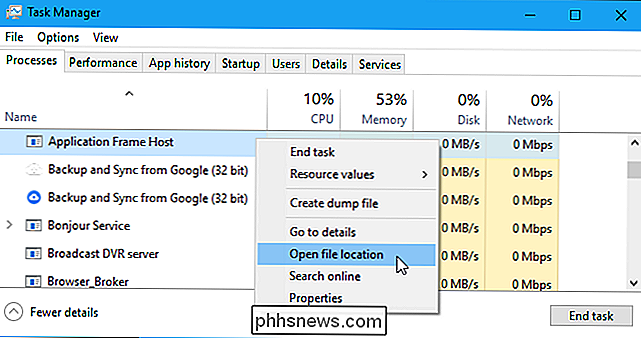
Turėtumėte pamatyti "File Explorer" langą, kuriame rodomas "ApplicationFrameHost.exe" failas C: Windows System32. Jei "Windows" parodo failą su kitokiu pavadinimu, arba tas, kuris nėra jūsų "System32" aplanke, turite problemų.
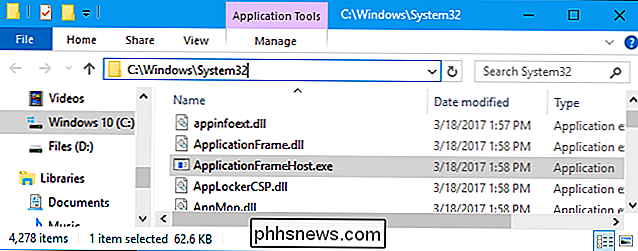
SUSIJĘS: Koks geriausias "Antivirus" skirtas "Windows 10"? (Ar "Windows Defender" yra pakankamai gera?)
Mes nematėme jokių pranešimų apie kenkėjišką programą, imituojančią "Application Frame Host" arba "ApplicationFrameHost.exe" procesą. Tačiau jei esate susirūpinę kenkėjiškomis programomis, visada yra naudinga paleisti nuskaitymą naudodami pageidaujamą antivirusinę programą, kad jūsų sistemoje nebūtų pavojinga.

"Snapchat" naujojo žemėlapio funkcija, paaiškinta (ir kaip jį išjungti)
"Snapchat" siūlo neįtikėtiną greitį. Kai kurie iš jų yra gražūs tweaks, pvz., Pridedant balso filtrus. Kiti, pavyzdžiui, "Snap Map", yra gana pavojingi. Pažvelkime į tai, kas yra naujas Snap Map, o tai negerai, ir svarbiausia, kaip jį išjungti. Kas yra Snap Map? "Snap Map" yra nauja "Snapchat" funkcija, kuri dalijasi jūsų buvimo vieta su draugais .

Kaip skaitmeninti senas nuotraukas su savo smartfon
Mes visi turime senas mums svarbias nuotraukas. Atostogos, šeimos nariai, kurie nebėra su mumis, geri mūsų gyvenimo laikai - žinote, svarbūs dalykai. Tai yra, nuotraukos išnyksta. Geriausias būdas saugoti šiuos vertingus atsiminimus yra jų skaitmeninimas, o tai, kas praeityje buvo ilgas procesas, gali būti padaryta su gana išskirtiniais rezultatais - tiesiai iš jūsų telefono.


